ෆේස්බුක් නොදන්නේ කවුද? බිලියන 2.2 ක සක්රීය පරිශීලක පදනමක් ඇති එය විශාලතම සමාජ මාධ්ය වේදිකාවන්ගෙන් එකකි. වේදිකාවේ සිටින බොහෝ පරිශීලකයින් සමඟ එය දැනටමත් ඔබට පැතිකඩ, පුද්ගලයින්, පළ කිරීම්, සිදුවීම් ආදිය සෙවිය හැකි විශාලතම පුද්ගල සෙවුම් යන්ත්රය බවට පත්ව ඇත. එබැවින් ඔබට ෆේස්බුක් ගිණුමක් තිබේ නම් ඔබට ඕනෑම අයෙකු පහසුවෙන් සෙවිය හැකිය. නමුත් ඔබට ෆේස්බුක් ගිණුමක් නොමැති නම් සහ යමෙකු සෙවීම සඳහා එකක් නිර්මාණය කිරීමට ඔබට මනෝභාවයක් නොමැති නම් කුමක් කළ යුතුද? ඔබට පුලුවන්ද ෆේස්බුක් ගිණුමක් නොමැතිව ෆේස්බුක් පැතිකඩ සොයන්න හෝ පරීක්ෂා කරන්න නැත්නම් එකකට ලොග් වෙන්නද? ඔව්, එය හැකි ය.

ෆේස්බුක් හි, ඔබට සම්බන්ධතා නැති වූ පුද්ගලයින් සොයා නැවත සම්බන්ධ විය හැකිය. එබැවින් ඔබ ඔබේ උසස් පාසල් පෙම්වතිය හෝ ඔබේ හොඳම මිතුරා සොයන්නේ නම්, ෆේස්බුක් ගිණුමක් නොමැතිව ඔබ සොයන පුද්ගලයා සොයා ගත හැකි පහත මාර්ගෝපදේශය අනුගමනය කිරීමට උත්සාහ කරන්න. එය සිසිල් නොවේ ද?
අන්තර්ගතය[ සඟවන්න ]
- ෆේස්බුක් ගිණුමක් නොමැතිව ෆේස්බුක් පැතිකඩ පරීක්ෂා කරන්නේ කෙසේද
- ක්රමය 1: Google සෙවුම් විමසුම
- ක්රමය 2: Facebook පුද්ගලයින් සෙවීම
- ක්රමය 3: සමාජ සෙවුම් යන්ත්ර
- ක්රමය 4: බ්රවුසර් ඇඩෝන
ෆේස්බුක් ගිණුමක් නොමැතිව ෆේස්බුක් පැතිකඩ පරීක්ෂා කරන්නේ කෙසේද
ඔබ පුරනය වී සිටින විට, සෙවුම් විශේෂාංගය මඟින් නම, විද්යුත් තැපෑල සහ දුරකථන අංක හරහා පැතිකඩ සෙවීමට ඔබට වැඩි බලයක් ලබා දෙනු ඇත. සෙවුම් ප්රතිඵල සාමාන්යයෙන් පරිශීලකයින්ගේ පැතිකඩ සැකසීම් මත රඳා පවතී. එවැනි සීමාවන් නොමැත, නමුත් සෙවුමෙන් ඔබට ලබා ගැනීමට අවශ්ය කුමන ආකාරයේ දත්තදැයි ඔබ සහතික විය යුතුය. ඔබට ෆේස්බුක් සෙවුම හරහා පරිශීලකයින්ගේ මූලික තොරතුරු පහසුවෙන් ලබා ගත හැකි නමුත් වඩාත් සවිස්තරාත්මක තොරතුරු ලබා ගැනීමට, ඔබ ලියාපදිංචි විය යුතුය.
ක්රමය 1: Google සෙවුම් විමසුම
නැති බව අපට වැටහෙනවා Google හි තරඟකරු සෙවුම් යන්ත්ර සම්බන්ධයෙන් ගත් කල. Facebook වෙත පිවිසීමෙන් හෝ ගිණුමක් නොමැතිව Facebook පැතිකඩ පරීක්ෂා කිරීමට ඔබට භාවිතා කළ හැකි උසස් සෙවුම් ක්රම කිහිපයක් තිබේ.
ඉන්පසු Google Chrome විවෘත කරන්න සෙවීම Facebook පැතිකඩ සඳහා පහත දක්වා ඇති මූල පදය භාවිතා කරමින් පැතිකඩ නම, විද්යුත් තැපැල් හැඳුනුම්පත සහ දුරකථන අංක. මෙන්න අපි පැතිකඩ නම භාවිතා කරමින් ගිණුම සොයන්නෙමු. පැතිකඩ නම වෙනුවට ඔබ සොයන පුද්ගලයාගේ නම ඇතුළත් කර Enter ඔබන්න.
|_+_|
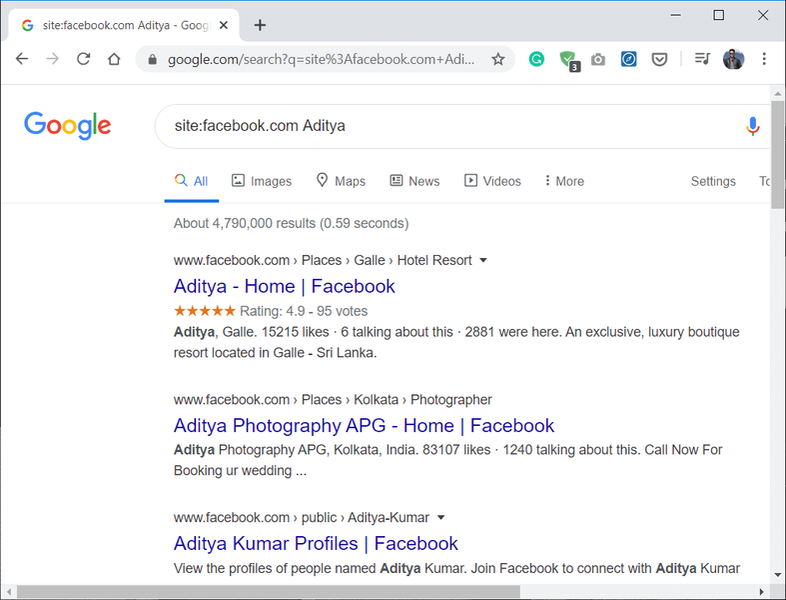
පුද්ගලයා තම පැතිකඩ Google සෙවුම් යන්ත්ර තුළ බඩගා යාමට සහ සුචිගත කිරීමට ඉඩ දී ඇත්නම්, එය දත්ත ගබඩා කර සෙවුම් ක්ෂේත්රවල පෙන්වයි. මේ අනුව, ඔබට ෆේස්බුක් පැතිකඩ ගිණුම සෙවීමේදී කිසිදු ගැටළුවක් නොමැත.
එසේම කියවන්න: ඔබගේ Facebook මිතුරු ලැයිස්තුව සැමගෙන් සඟවන්න
ක්රමය 2: Facebook පුද්ගලයින් සෙවීම
ෆේස්බුක්ගේම දත්ත සමුදාය වන ෆේස්බුක් නාමාවලියෙන් සෙවීමට වඩා හොඳ කුමක්ද? ඇත්ත වශයෙන්ම, ගූගල් යනු මිනිසුන් සහ වෙබ් අඩවි සඳහා වඩාත්ම බලගතු සෙවුම් යන්ත්රය වන නමුත් ෆේස්බුක් සෙවුම් සඳහා තමන්ගේම දත්ත ගබඩාවක් ඇත. ඔබට මෙම නාමාවලිය හරහා පුද්ගලයින්, පිටු සහ ස්ථාන සෙවිය හැක. ඔබ කළ යුත්තේ අදාළ ටැබ් එක තෝරා අදාළ විමසුම සෙවීමයි.
පියවර 1: වෙත සංචාලනය කරන්න ෆේස්බුක් ඉන්පසු පහළට අනුචලනය කර ක්ලික් කරන්න සෙනඟ ලැයිස්තුවේ විකල්පය.

පියවර 2: ආරක්ෂක පිරික්සුම් කවුළුවක් දිස්වනු ඇත, පිරික්සුම් කොටුව සලකුණු කරන්න ඉන්පසු ක්ලික් කරන්න ඉදිරිපත් කරන්න ඔබගේ අනන්යතාවය තහවුරු කිරීමට බොත්තම.

පියවර 3: දැන් පැතිකඩ නාම ලැයිස්තුවක් දිස්වනු ඇත, එය මත ක්ලික් කරන්න සෙවුම් කොටුව එවිට දකුණු කවුළු කවුළුවෙහි පැතිකඩ නම ටයිප් කරන්න ඔබට සෙවීමට සහ ක්ලික් කිරීමට අවශ්ය වේ සෙවීම බොත්තම.

පියවර 4: A සෙවුම් ප්රතිඵල පැතිකඩ ලැයිස්තුවක් සහිත කවුළුවක් දිස්වනු ඇත, ඔබ සොයන පැතිකඩ නම මත ක්ලික් කරන්න.

පියවර 5: පුද්ගලයා පිළිබඳ සියලු මූලික තොරතුරු සහිත ෆේස්බුක් පැතිකඩ දිස්වනු ඇත.
සටහන: පුද්ගලයා තම උපන් දිනය, සේවා ස්ථානය, යනාදී සැකසීම් පොදු ලෙස සකසා ඇත්නම්, එවිට ඔබට පමණක් ඔවුන්ගේ පුද්ගලික තොරතුරු දැක ගත හැකි වනු ඇත. එමනිසා, ඔබට විශේෂිත පැතිකඩ පිළිබඳ වැඩි විස්තර අවශ්ය නම්, ඔබ ෆේස්බුක් වෙත ලියාපදිංචි වී සෙවුම් මෙහෙයුම සිදු කළ යුතුය.

එසේම කියවන්න: ඔබගේ Facebook ගිණුම වඩාත් ආරක්ෂිත කරන්නේ කෙසේද?
ක්රමය 3: සමාජ සෙවුම් යන්ත්ර
සමාජ මාධ්ය ජනප්රියත්වයත් සමඟ වෙළඳපොළට පැමිණි සමහර සමාජ සෙවුම් යන්ත්ර තිබේ. මෙම සෙවුම් යන්ත්ර ප්රසිද්ධියේ සමාජ මාධ්ය වේදිකාවලට සම්බන්ධ පුද්ගලයන් පිළිබඳ තොරතුරු සපයයි. ඔවුන්ගෙන් සමහරක් Pipl සහ සමාජ සොයන්නා . මෙම සමාජ සෙවුම් යන්ත්ර දෙක ඔබට පැතිකඩ පිළිබඳ තොරතුරු ලබා දෙන නමුත් ප්රසිද්ධියේ ලබා ගත හැකි තොරතුරු පමණි. පවතින තොරතුරු පරිශීලකයින්ගේ පැතිකඩ සැකසීමට සහ ඔවුන් පොදු හෝ පෞද්ගලික ලෙස ඔවුන්ගේ තොරතුරු වෙත ප්රවේශය සකසා ඇති ආකාරය සඳහා දැඩි ලෙස සීමා වේ. වැඩි විස්තර ලබා ගැනීම සඳහා ඔබට ඉවත් විය හැකි වාරික අනුවාද තිබේ.

ක්රමය 4: බ්රවුසර් ඇඩෝන
දැන් අපි දැනටමත් ෆේස්බුක් ගිණුමක් නොමැතිව ෆේස්බුක් පැතිකඩ තොරතුරු පරීක්ෂා කළ හැකි ක්රම කිහිපයක් ගැන කතා කර ඇත. කෙසේ වෙතත්, ඔබට ඉහත ක්රමය දුෂ්කර යැයි හැඟේ නම්, ඔබට සැමවිටම දේවල් සරල කිරීමට බ්රවුසර ඇඩෝන භාවිතා කළ හැක. ෆයර්ෆොක්ස් සහ ක්රෝම් යනු ෆේස්බුක් හි තොරතුරු සොයා ගැනීමට ඔබට පහසුවෙන් දිගුවක් එක් කළ හැකි බ්රව්සර් දෙකකි.
ෆේස්බුක් හි තොරතුරු සොයා ගැනීමේදී මෙම ඇඩෝන දෙක හොඳම වේ:
#1 Facebook සියල්ලම එක අන්තර්ජාල සෙවුමකින්
වරක් ඔබ මෙම දිගුව Chrome වෙත එක් කරන්න , ඔබට ඔබගේ බ්රවුසරයට අනුකලිත සෙවුම් තීරුවක් ලැබෙනු ඇත. සෙවුම් පදය හෝ ඔබ සොයන පුද්ගලයාගේ නම ටයිප් කරන්න, ඉතිරිය දිගුව මගින් සිදු කෙරේ. නමුත් දිගුව ක්රියා කරන ආකාරය ඔබ මුලින්ම තේරුම් ගන්නේ නම් එය වඩාත් ප්රයෝජනවත් වනු ඇතැයි මම සිතමි. ඔබ එය ස්ථාපනය කිරීමට පෙර මෙම ඇඩෝනය පිළිබඳ වැඩි විස්තර අන්තර්ජාලයෙන් ලබාගත හැක.

#2 පුද්ගල සෙවුම් යන්ත්රය
මෙම Firefox ඇඩෝනය ඔබට Facebook ගිණුමක් නොමැතිව Facebook දත්ත ගබඩාවේ පරිශීලක පැතිකඩ සඳහා සෙවුම් ප්රතිඵල වෙත ප්රවේශය ලබා දෙනු ඇත.
එසේම කියවන්න: ඔබගේ Facebook රහස්යතා සැකසීම් කළමනාකරණය කිරීමට අවසාන මාර්ගෝපදේශය
ඔබ සොයා ගන්නා පරිදි ඔබට ෆේස්බුක් ගිණුමක් නොමැතිව ෆේස්බුක් පැතිකඩ සෙවිය හැකි නමුත් යම් සීමාවන් තිබේ. එපමනක් නොව, ෆේස්බුක් කිසිදු දත්ත කඩවීමක් සිදු නොවන බව සහතික කරමින් එහි රහස්යතා ප්රතිපත්තිය වැඩි කර ඇත. මේ අනුව, ඔබට ඔවුන්ගේ පැතිකඩ පොදු ලෙස සකසා ඇති පැතිකඩවල ප්රති results ල පහසුවෙන් ලබා ගත හැකිය. එබැවින්, පැතිකඩ පිළිබඳ සම්පූර්ණ විස්තර ලබා ගැනීම සඳහා, ඔබට ලියාපදිංචි වී වැඩි විස්තර ලබා ගැනීමට එම පුද්ගලයාට ඉල්ලීම් යැවීමට සිදු විය හැක. ඉහත සඳහන් කළ ක්රම ඔබට උපකාර කිරීමට ඇත නමුත් ඔබ Facebook වෙත ලියාපදිංචි වන්නේ නම් එය වඩාත් ඵලදායී වනු ඇත.
 එලොන් ඩෙකර්
එලොන් ඩෙකර් Elon යනු Cyber S හි තාක්ෂණික ලේඛකයෙකි. ඔහු දැනට වසර 6ක පමණ කාලයක සිට කෙසේද යන්න මාර්ගෝපදේශ ලියමින් සිටින අතර බොහෝ මාතෘකා ආවරණය කර ඇත. ඔහු Windows, Android හා සම්බන්ධ මාතෘකා සහ නවතම උපක්රම සහ ඉඟි ආවරණය කිරීමට ප්රිය කරයි.
